クロス集計表で、選択項目の選択肢別に演算式を作成する方法を説明します。
- 選択肢別の演算式の設定は、「セレクト型項目」と「チェックボックス型項目」のみ設定が可能です。
1. [グラフレポート一覧]の画面を開きます。
画面の見かた(グラフレポート_PC)
2. [帳票新規作成]ボタンをクリックします。 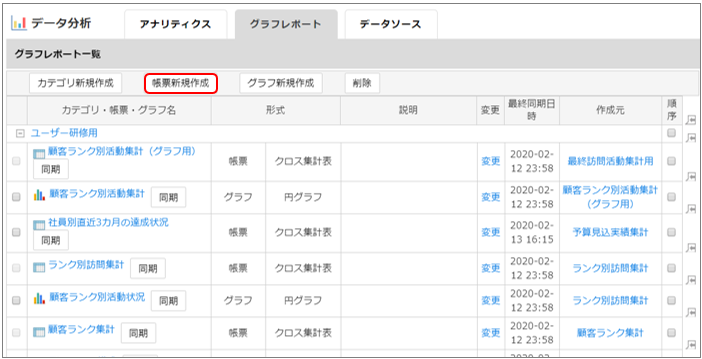
[帳票の形式の選択]画面が表示されます。
3. [帳票の形式の選択]で、[クロス集計表]を選択し、[次へ]ボタンをクリックします。 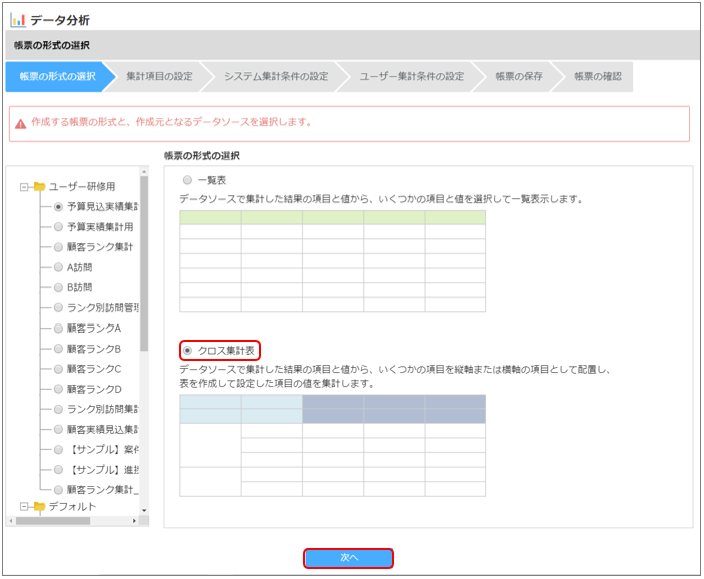
[集計項目の選択]画面が表示されます。
4. [集計項目の設定]で集計する項目を選択します。
ヘッダにセレクト型項目、もしくはチェック型項目を配置します。 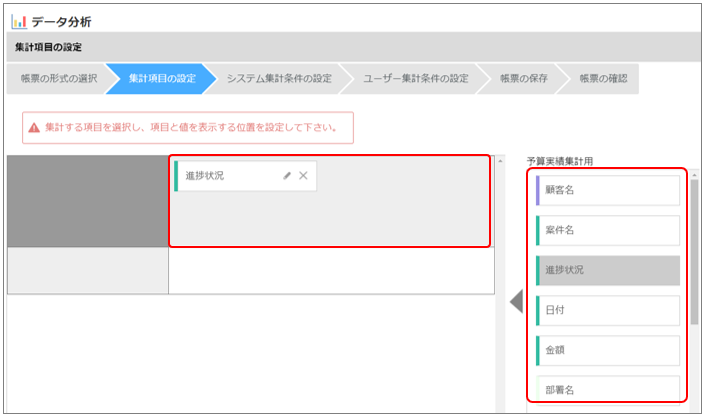
[項目設定]画面が表示されます。
5. [選択肢演算作成]をクリックします。 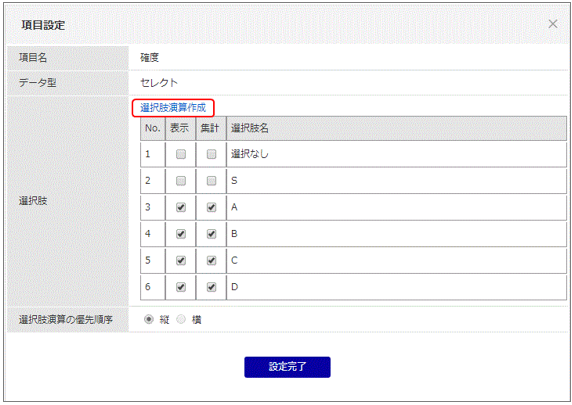
[集計方法設定]画面が表示されます。
6. [項目名][演算式]を入力し、[ドリルダウン先]にチェックを入れ、[設定完了]ボタンをクリックします。 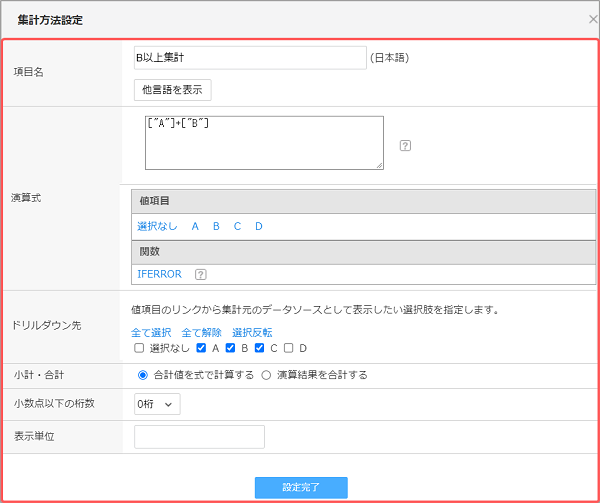
項目設定画面の[選択肢]に、作成した項目が追加されます。
この先の手順は、以下を参照してください。
帳票の登録
- 演算式で使用する[ ]、( )、+、-、/、* 、"は、半角で入力します。
(例:( ["1"] - ["2"] ) / ["1"] * 100)
作成した演算項目が反映されたクロス集計表が作成されます。 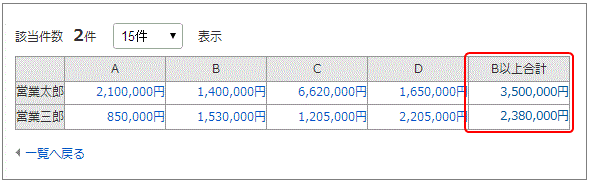
- 演算集計結果のリンクをクリックすると、ドリルダウン先に指定した選択肢に絞り込んだ集計元のデータソースが表示されます。
- 文字型・文章型の件数(軒数)を演算項目で集計している場合、集計結果の合計とドリルダウン先の合計は必ずしも一致しません。
- 選択項目の選択肢で集計結果が0件だった場合、対象の選択肢は帳票に表示されません。
(例)セレクト型項目の選択肢A~Dの内、Cの集計結果が0だった場合

